

আপনার অপারেটিং সিস্টেম 32-বিট নাকি 64-বিট উইন্ডোজ তা জানতে।
অনেকেই তাদের কম্পিউটারে উইন্ডোজ ব্যবহার করেন। কিন্তু অনেকেই জানেন না যে কম্পিউটারে উইন্ডোজ ইন্সটল করা আছে, এটা কি 32-বিট নাকি 64-বিট অপারেটিং সিস্টেম?
কিছু সফ্টওয়্যার শুধুমাত্র 64-বিট উইন্ডোজে ইনস্টল করা যেতে পারে। অন্যদিকে, কিছু সফ্টওয়্যার শুধুমাত্র 32-বিট উইন্ডোজ সমর্থন করে।
এমন সময়ে আমরা বিভ্রান্তিতে পড়ে যাই। আমাদের কি 32-বিট সফ্টওয়্যার বা 64-বিট সফ্টওয়্যার ডাউনলোড করা উচিত?
এই ক্ষেত্রে, আমাদের উইন্ডোজের সিস্টেমের তথ্য জানা উচিত। তারপরে আমরা উইন্ডোজে সামঞ্জস্যপূর্ণ সফ্টওয়্যার ডাউনলোড করতে পারি।
আপনার কম্পিউটার উইন্ডোজ 32-বিট হলে, আপনাকে x86/32-বিট সফ্টওয়্যার ইনস্টল করতে হবে। অন্যথায়, আপনার কম্পিউটার যদি উইন্ডোজ 64-বিট হয়, তাহলে আপনাকে x64/64-বিট সফ্টওয়্যার ইনস্টল করতে হবে।
তো বন্ধুরা, আপনার অপারেটিং সিস্টেম 32-বিট নাকি 64-বিট উইন্ডোজ তা জানার জন্য এখানে তিনটি সহজ পদ্ধতি রয়েছে।
পদ্ধতি 1: উইন্ডোজ 32-বিট বা 64-বিটে চলছে কিনা তা পরীক্ষা করুন
1. আপনার মাউসে ডান ক্লিক করুন এই পিসি/ আমার কম্পিউটার/ এই কম্পিউটার ইত্যাদি।
2। ক্লিক করুন প্রোপার্টি
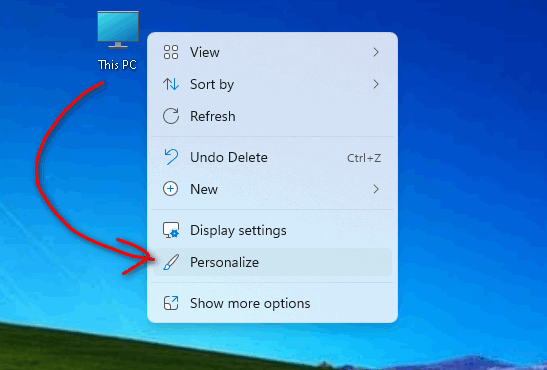
3. এখন অনুসরণ করুন সিস্টেমের ধরন আপনি উইন্ডোজ কত বিট ইনস্টল করেছেন তা জানতে।
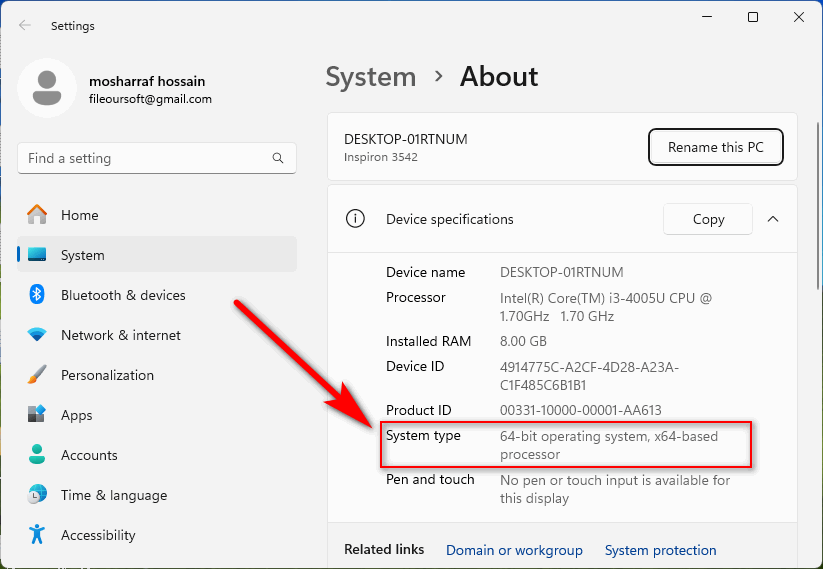
পদ্ধতি 2: উইন্ডোজ 32-বিট বা 64-বিটে চলছে কিনা তা পরীক্ষা করুন
1. যেকোনো ফোল্ডার খুলুন
2. নীচে বা উপরে স্ক্রোল করুন এবং আপনার মাউসে ডান-ক্লিক করুন এই পিসি/ আমার কম্পিউটার/ এই কম্পিউটার ইত্যাদি।
3। ক্লিক করুন প্রোপার্টি
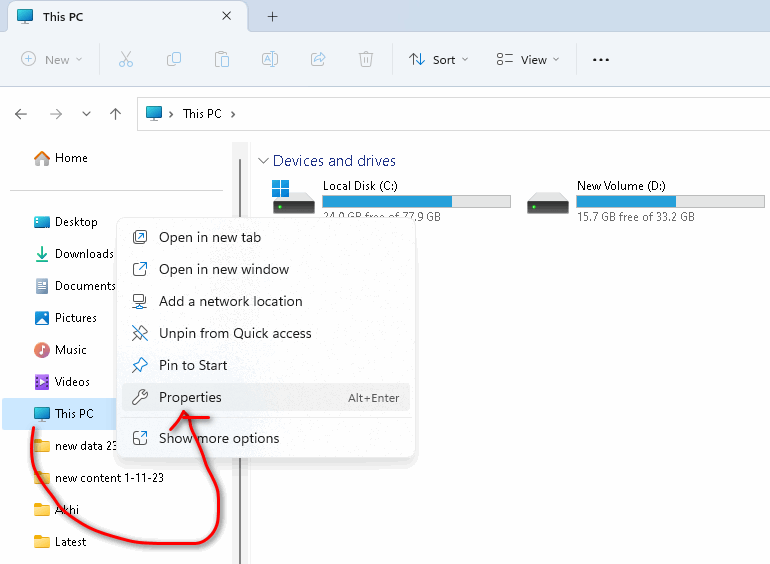
3. এখন অনুসরণ করুন সিস্টেমের ধরন আপনি উইন্ডোজ কত বিট ইনস্টল করেছেন তা জানতে।
বিঃদ্রঃ: এখানে আমরা Windows 64-bit অপারেটিং সিস্টেম, x64-ভিত্তিক প্রসেসর দেখতে পাচ্ছি।


